
🖥️キーボードにサイダー飲ませたから家にある物で掃除してみた
子供のころ「炭酸飲むと骨溶けるよ(⚠️溶けません)」と言われたことがあります
どうも、のっぽです
先日うちのキーボードさんがサイダーをお飲みになりました
サイダーというのが最悪ですね。超ベタベタするしキーを押すと戻らないし
ということで、今回は誰しも経験するであろう「キーボードに飲み物をこぼした」お話し
めんどくさいけど掃除をすることにしたんですが、どうせならビフォー&アフターと『のっぽ流の掃除方法』も記録しておこう
ということで自業自得のキーボード掃除のスタートです!
⚠️この記事の価格表記は税込です
⚠️本ページはプロモーションが含まれています
🟡キーボードの種類

まずは『のっぽ』が使っているキーボードのスペックです
『 logicool K275ワイヤレス キーボード 』
🔸接続:USB Unifyingレシーバー
🔸メンブレン式
🔸耐水
🔸単4電池x2本(最長24ヶ月持続)
🔸重量:498g
とても安価で使いやすく標準的なキーボード
特殊キーがついていますが私は使っていません
キーボードには機能性を求めていないので、シンプルでテンキーがついていれば十分と考えています
接続はlogicool独自のUnifying
レシーバーをPCのUSB端子に挿すだけで最大6台のUnifying対応デバイスを自動でペアリングしてくれる
Bluetoothだと手動でペアリングの必要があるけど、すべて自動でやってくれるのはとても便利
なにより電池の持ちがとても良く前回いつ替えたのか思い出せないくらい
確実に1年は替えてないと思う
1日15時間くらいはPC立ち上げているハードユーザーの『のっぽ』で1年以上持つので、普通の方は2年くらい平気で持つかも
キーボードタイプは『メンブレン式』なので、今回の『のっぽ流掃除方法』はメンブレン式キーボードの場合ということになります
他には
🔸パンタグラフ式
🔸メカニカル式
🔸静電容量無接点方式

の4種類あり、それぞれ仕組みが違うので注意してください
🟡掃除に必要な物

『のっぽ』はガサツなので専用の道具などは使わず家にあるもので掃除します
用意する物
🔸ウェットティッシュ
🔸ティッシュ
🔸綿棒
🔸ようじ
🔸マイナスドライバー(細め)
どこのご家庭にもあるようなものですが、ない場合は掃除手順を見ながら代用できそうなものを使用してください
Amazonにクリーニングツールも売っているので必要であれば購入するといいでしょう
キーボード専用ではなく、いろいろなツールが入っていて多機能なのでおすすめです
🟡キーボード掃除手順

手順はキーを外してキーボードを掃除
キーを綺麗に掃除して戻すだけです
難しいことはまったくなく誰でも簡単にできるので、実際の写真つきでそれぞれ説明していきます
まずはサイダーを飲んだあとのキーボードがこちら
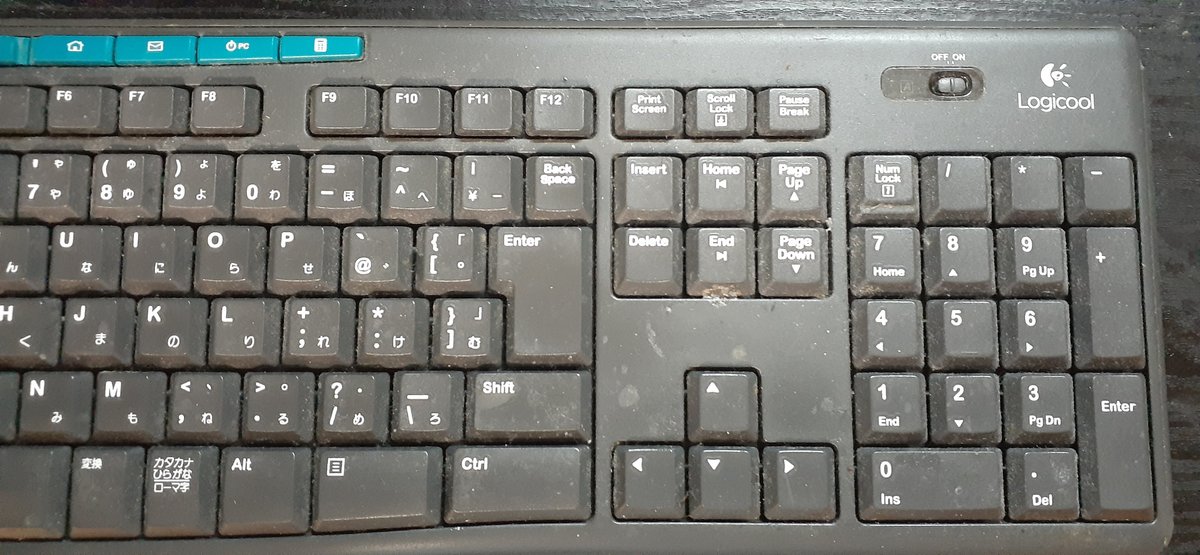
乾いてベトベトになったところに埃がついてめっちゃ汚くなってます。。。
これは掃除のし甲斐がありますね
✅キーを外す
マイナスドライバーを使ってキーを一つ一つ外していきます
キーの隙間にマイナスドライバーを指して、テコの原理を使ってゆっくり倒してから回転させてキーを外します

左手を添えて押さえておかないとキーが吹っ飛んでいくので注意
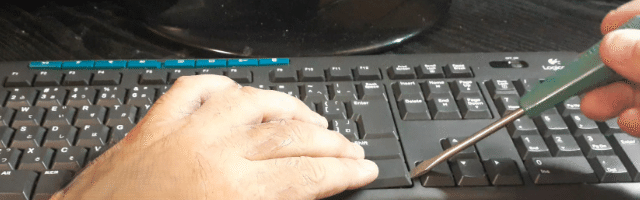
力任せにやるとキーボードのツメや部品が破損する可能性があるのでゆっくり様子を見ながら外してください

外したキーはキーボードの並び順にきれいに置いておけば戻すときラクです
念のため外す前に写真を撮っておくといいでしょう

✅キーボードを掃除する
どれだけきれいに使っても隙間から埃やゴミが入ってしまうので、キーボードの中はとても汚い
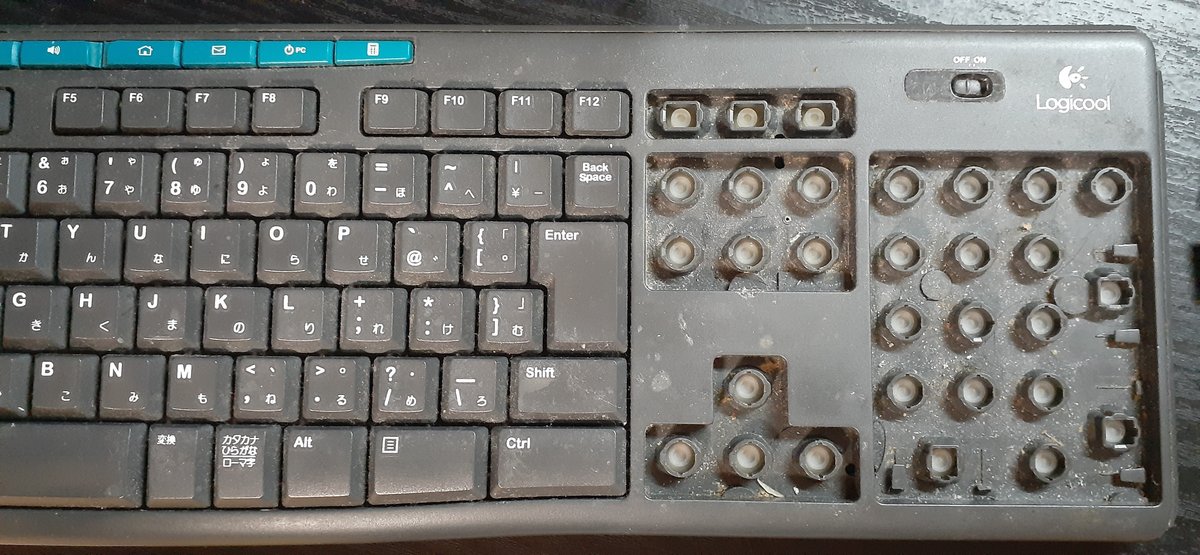
これをウェットティッシュでざっと拭いて、細かい隙間や角を綿棒・ようじできれいにしていきます
最初にエアーダスターである程度のゴミを吹き飛ばしておくとかなり楽です
最後の仕上げでウェットティッシュで拭いた後にティッシュで乾拭きすればOK!

✅キーを掃除する
キーをひとつひとつ丁寧にウェットティッシュで拭いていきます
普通は表面だけで十分だと思いますが、裏を見て汚れているようなら綿棒、ようじなども使ってきれいにしましょう

✅キーを元に戻す
キーを元の場所に置いて垂直にゆっくり押し込めばハマります
念のため問題ないか数回押してみましょう
斜めに入れたりズレていると破損するので気を付けてください
ゆっくり押し込んでいって入りそうもないなら一度外して確認することをおすすめします
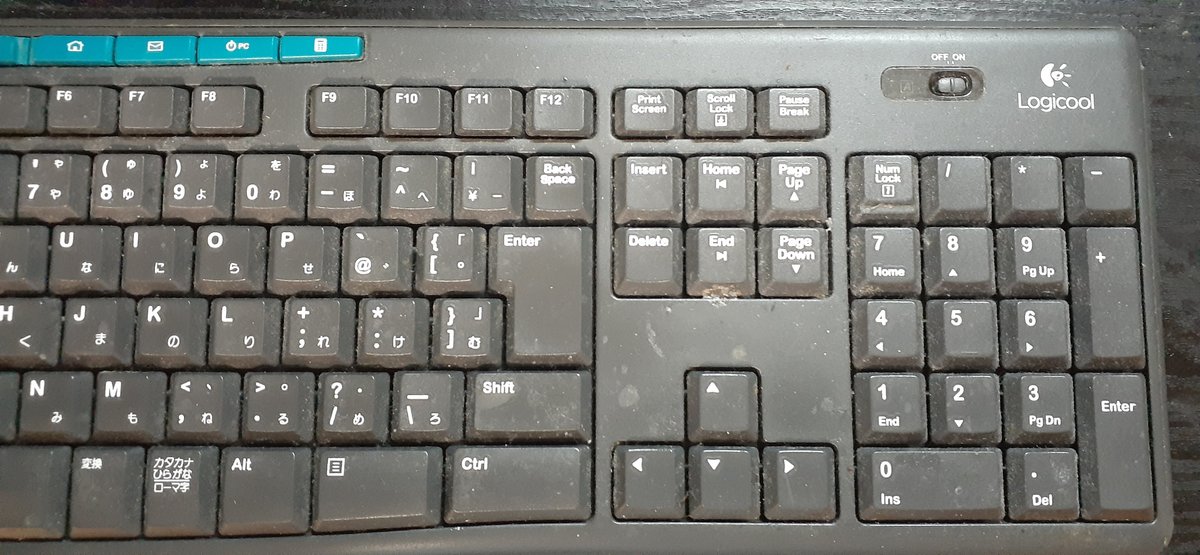

🟡まとめ

新しい物を買うのもいいけど、今あるものを綺麗にすることも大事ですね
愛着も湧くしやる気も出てくる
のっぽの場合はサイダーこぼしたからですけどね。。。
まぁ、それもきっかけとしては良かったかもしれません
最後までご覧いただきありがとうございました
ご意見等ありましたらコメントよろしくお願いします
